
之前有人留言問,關於教學類型的PPT應該怎麼設計。
今天跟大家分享一份關於教學訓練PPT,這套PPT也比較特殊,算是比較典型的案例。
下面先看一下,整體設計的效果。
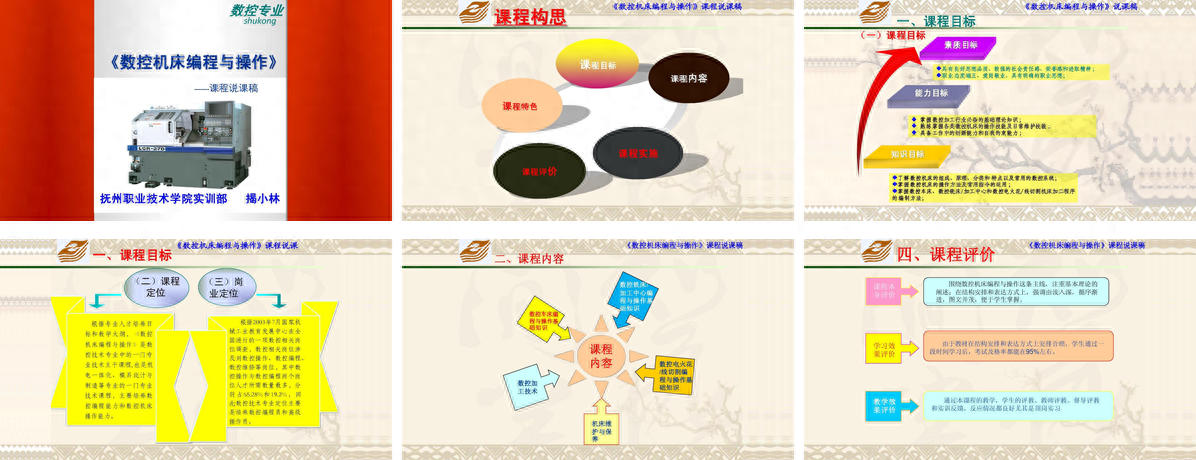
是不是感覺頁面比較雜亂,顏色也是非常多,簡單的邏輯內容,頁面看起來卻十分複雜。
好了,下面就要對其重新設計一下,首先將主題色給定了,根據上面的【數控專業】LOGO,這裡採用綠色為主題色,看一下。
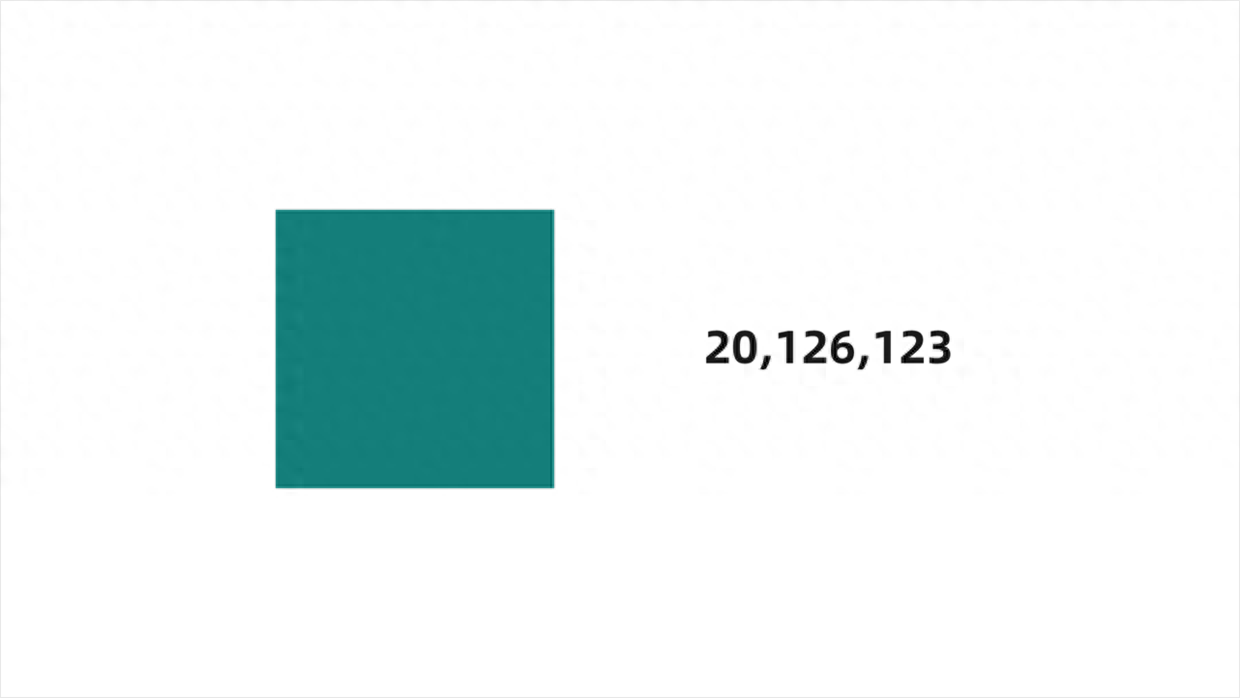
接下來,就跟大家具體分析一下,這份PPT到底該如何優化設計。
頁面最佳化案例1
首先,看一下這頁封面頁,此頁面的問題一目了然,主題不突出,內容過於複雜,對比沒有層次感等核心問題。

此時,化繁為簡,去除無關的背景等元素,借助蒙版圖片設計,並用線條裝飾襯託一下,讓標題內容更加清晰。

除此之外,如果想要頁面再簡約一點,也是可以的,直接使用這種淺色背景設計,然後再重新佈置標題內容。

頁面最佳化案例2
這頁內容,可以將其看做是目錄頁,顯然不能按照這種風格設計,對吧。

此時,可以簡約一點,使用線條和圖示設計,將主題點綴一下,讓標題再處理成漸層效果。
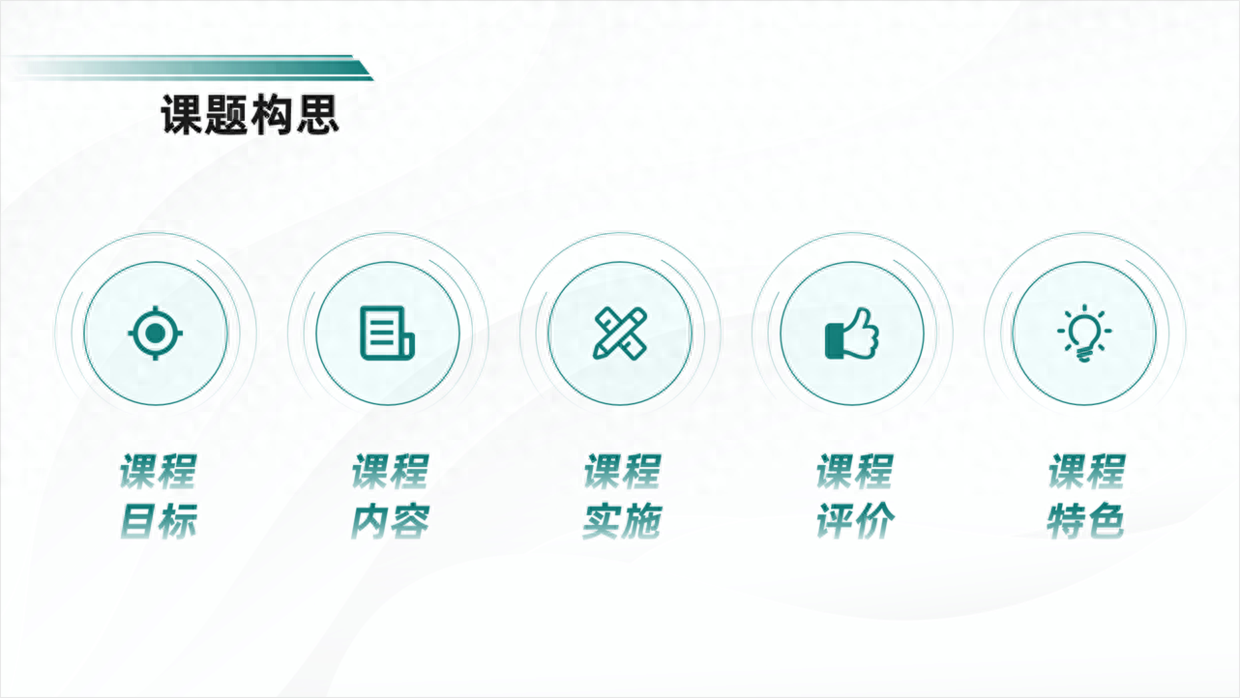
如果想要頁面更飽滿一點,可以使用這個環形排版佈局一下,然後再用圖示線條設計。
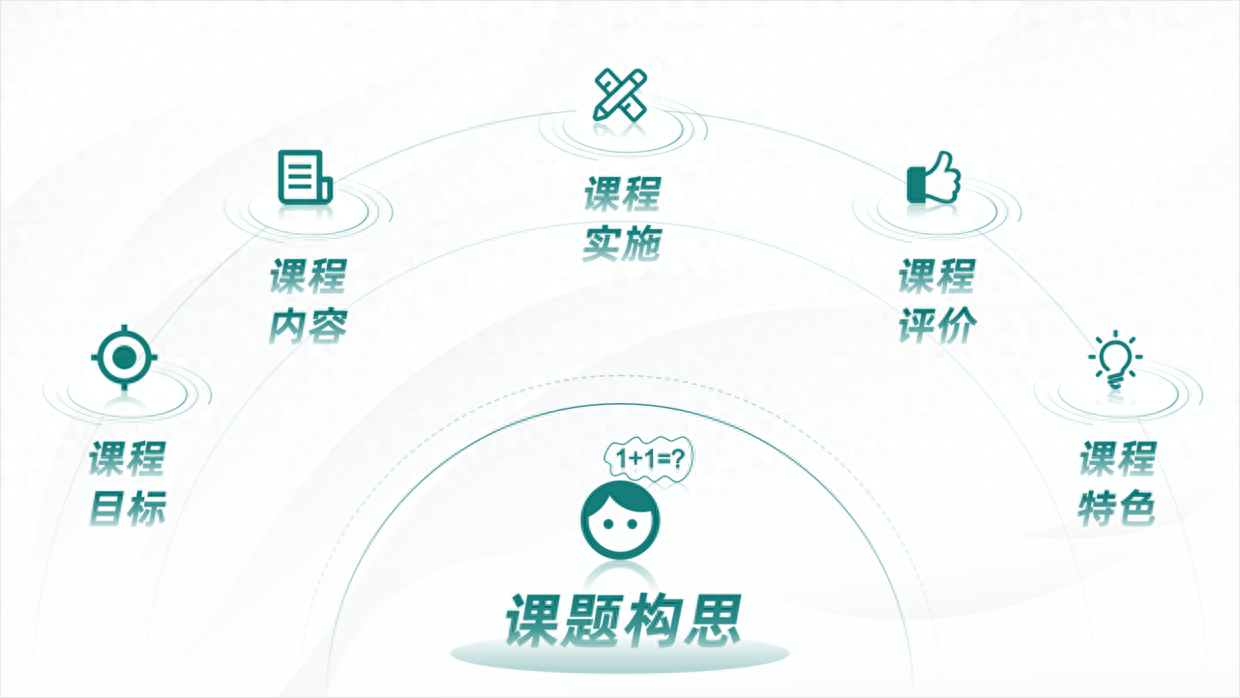
頁面最佳化案例3
繼續,再看一下這種三段內容的【課程目標】頁面。
這種類型的頁面,其實也可以稍微增加一下頁面的設計感。

例如,使用這種左右排版樣式,將箭頭、圖示、標題、內文依前後順序依序排列,並加大頁面的比較。
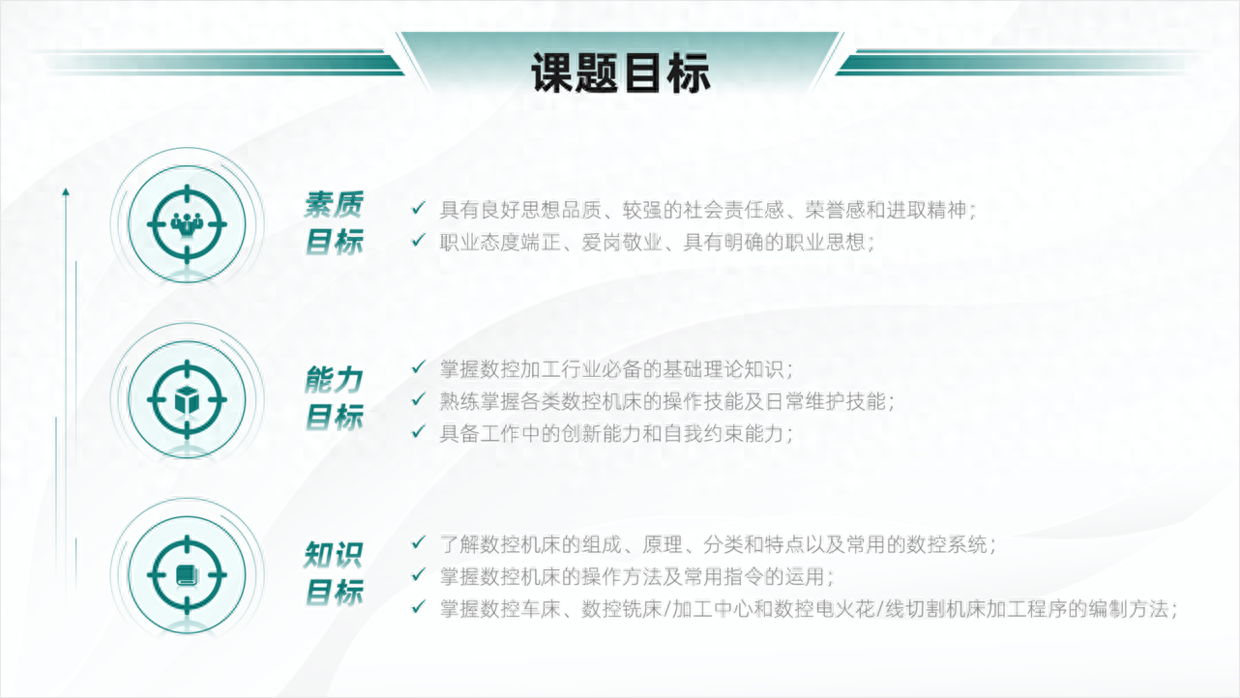
除此之外,還可以使用這種梯度差的方法來設計,也是為了符合三個標題的順序。
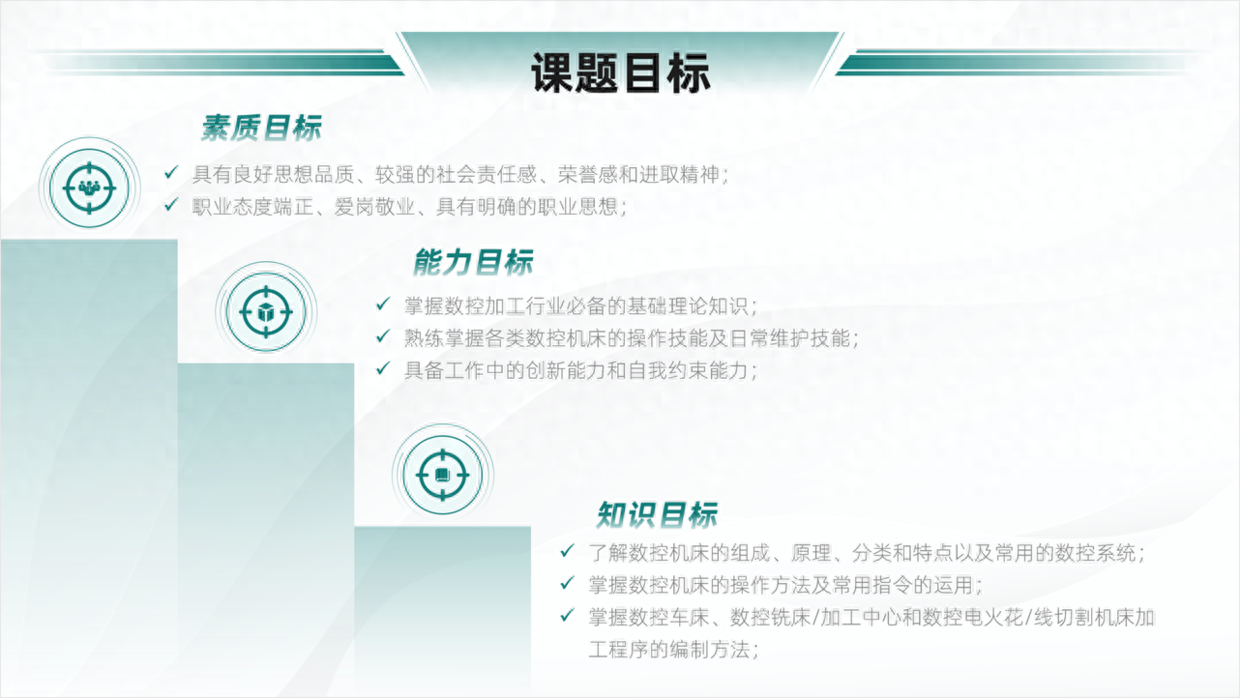
頁面最佳化案例4
下面這頁PPT,在內容上沒有什麼說的,都是一些常規的規定,所以主要還是調整排版佈局。
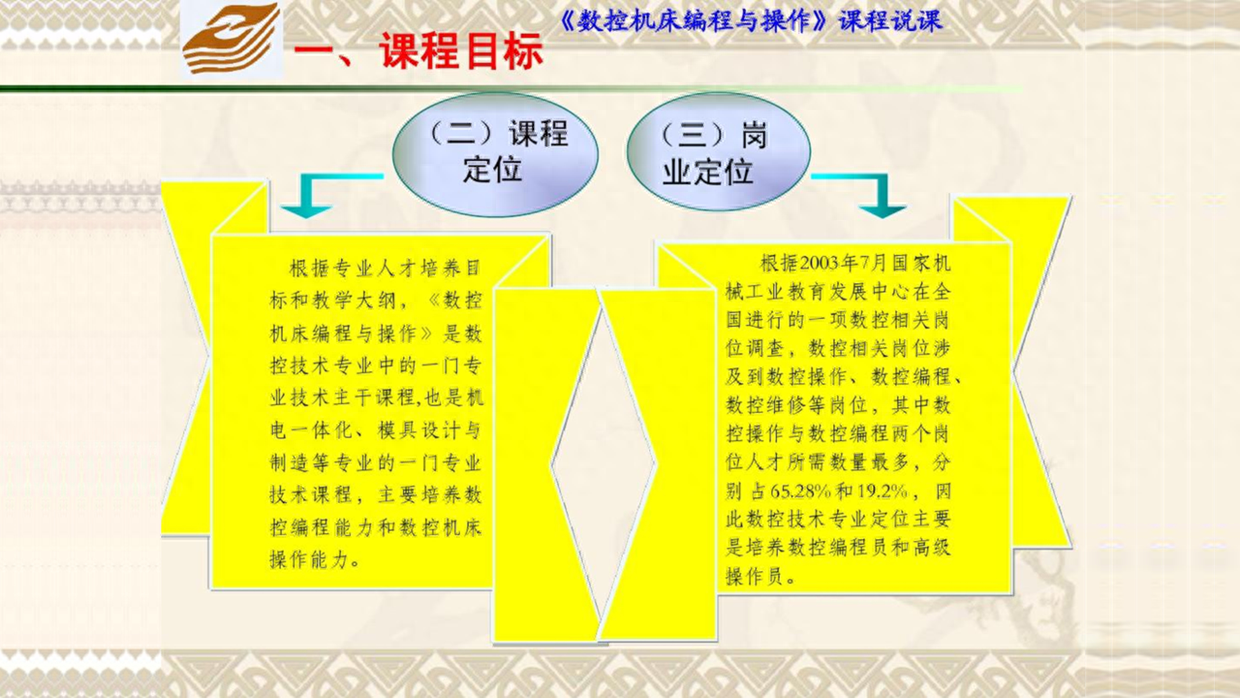
很簡單,既然內容是死的,頁面版式是活的,可以使用這種左右排版設計。

再或還可以調整一下,並將底部的形狀改變成菱形,效果也比較突出。
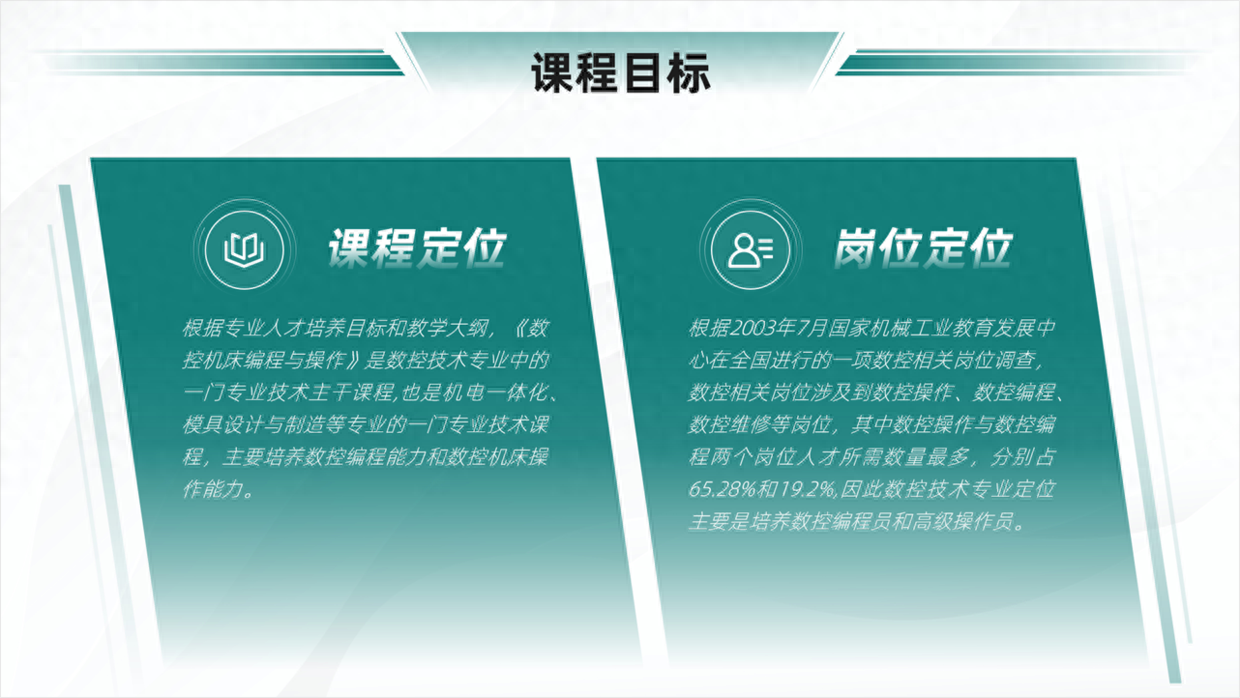
頁面最佳化案例5
對於這種5組內容的處理方法,還是顯得比較單一,雖說內容少,但也不能為了增加元素而增加。

很簡單,根據內容,使用這種環形圓形設計,並將其調整為漸變效果,看一下。
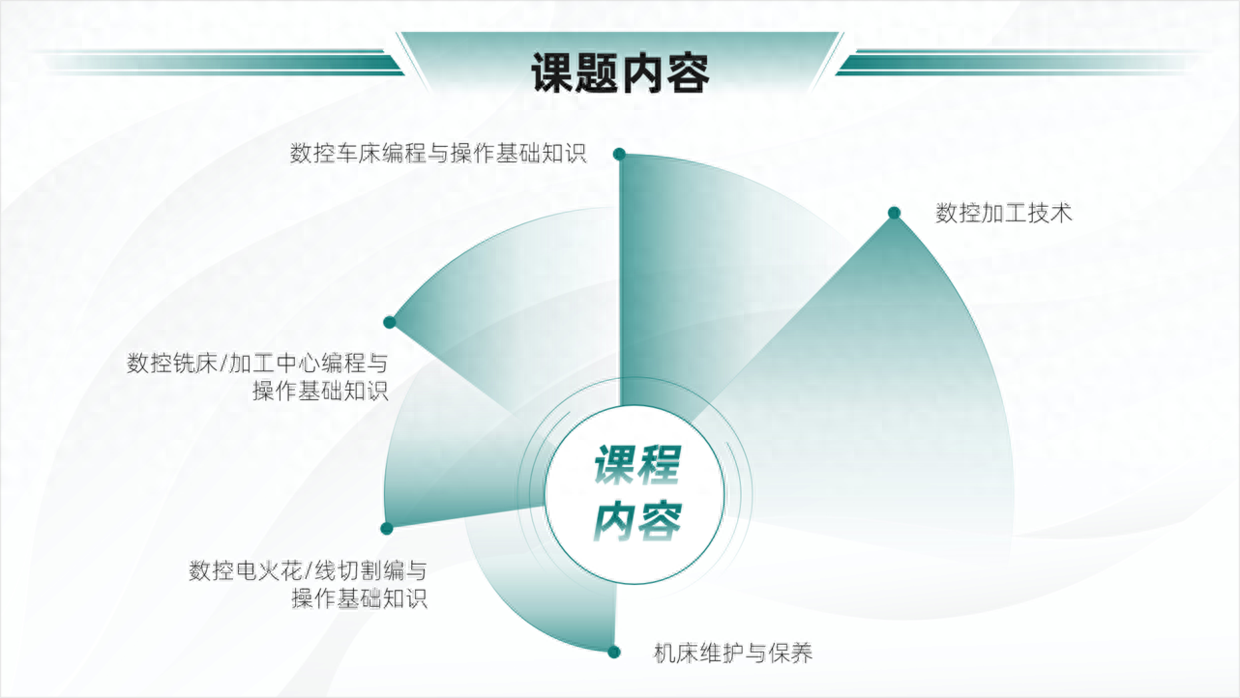
再或者,還可以使用這種U型的形狀設計,也剛好能滿足內容的需求。

除此之外,還可以換成這種左右對稱的圓形設計,並用線條指示內容,效果是不是也不錯。
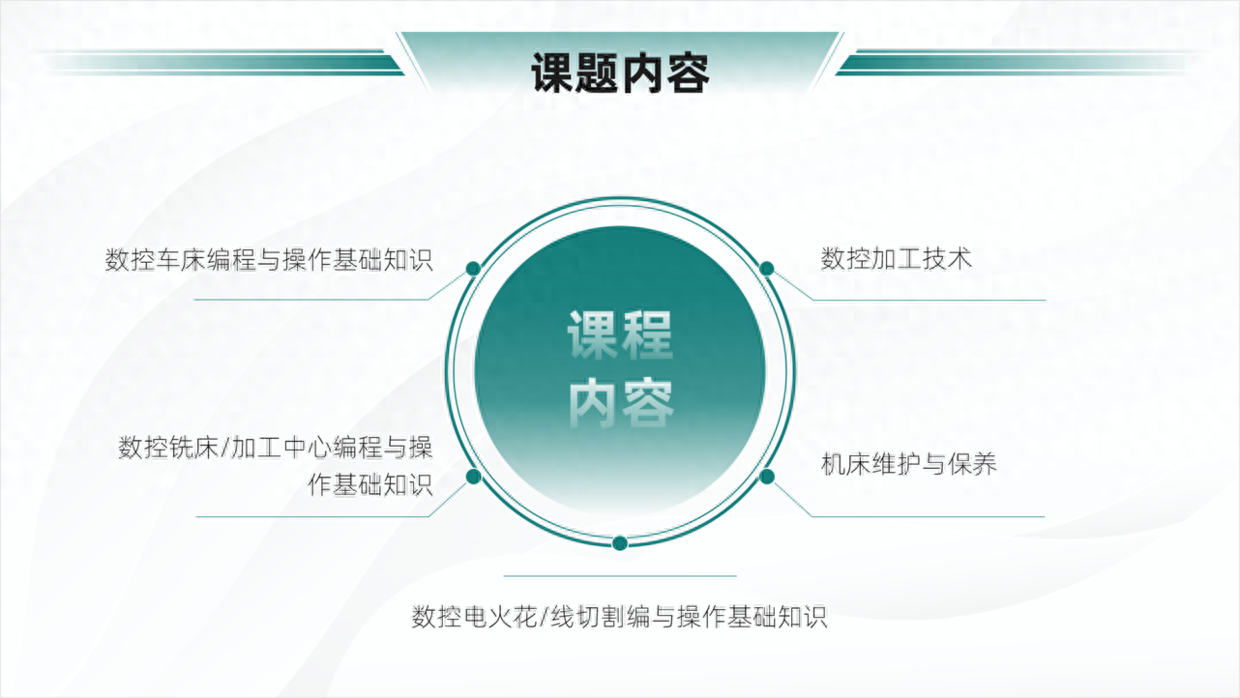
關於這個比較有設計感的版式模板,大家可以看看【KOPPT】插件裡面的案例,看一下。
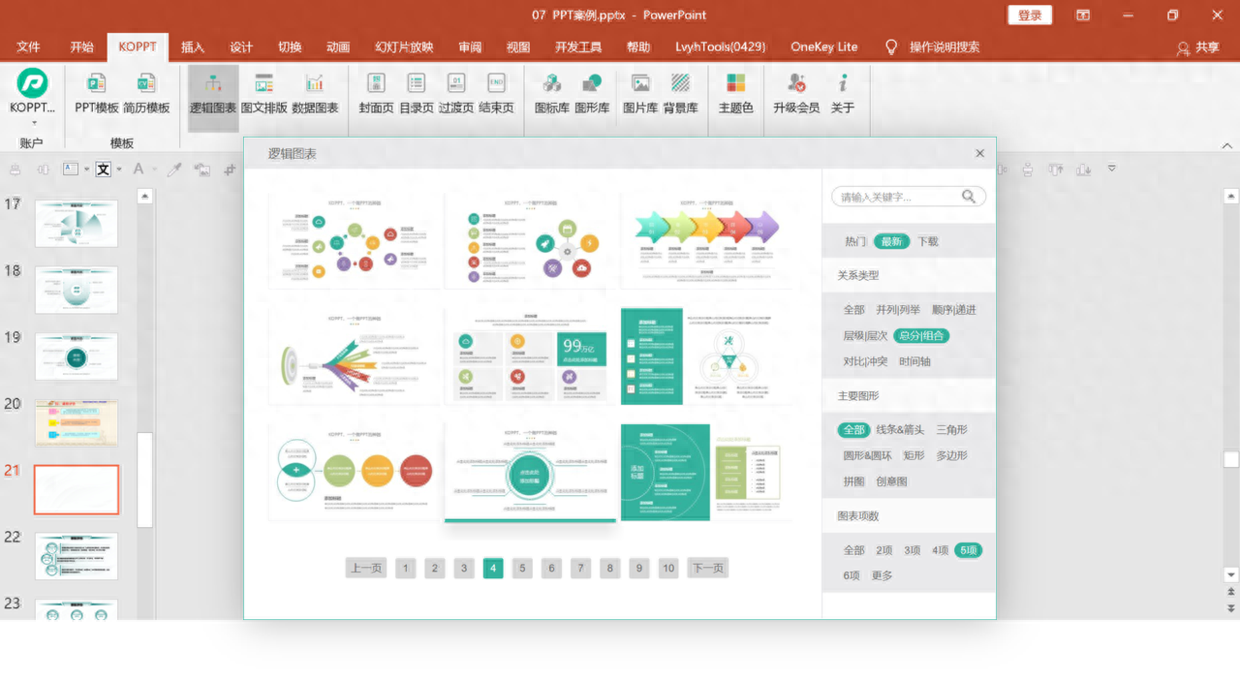
外掛素材來自KOPPT
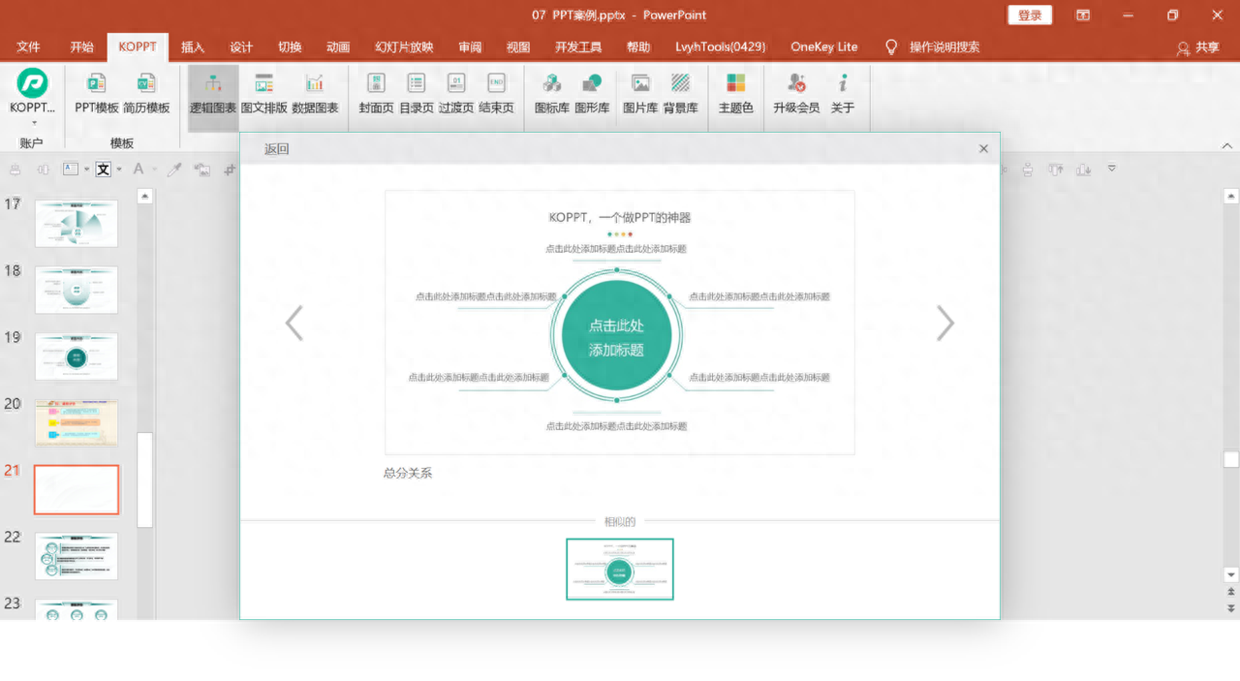
外掛素材來自KOPPT
例如,此時根據主題內容,找到合適的邏輯圖表,然後直接插入頁面即可使用,一秒鐘即可搞定PPT的設計。
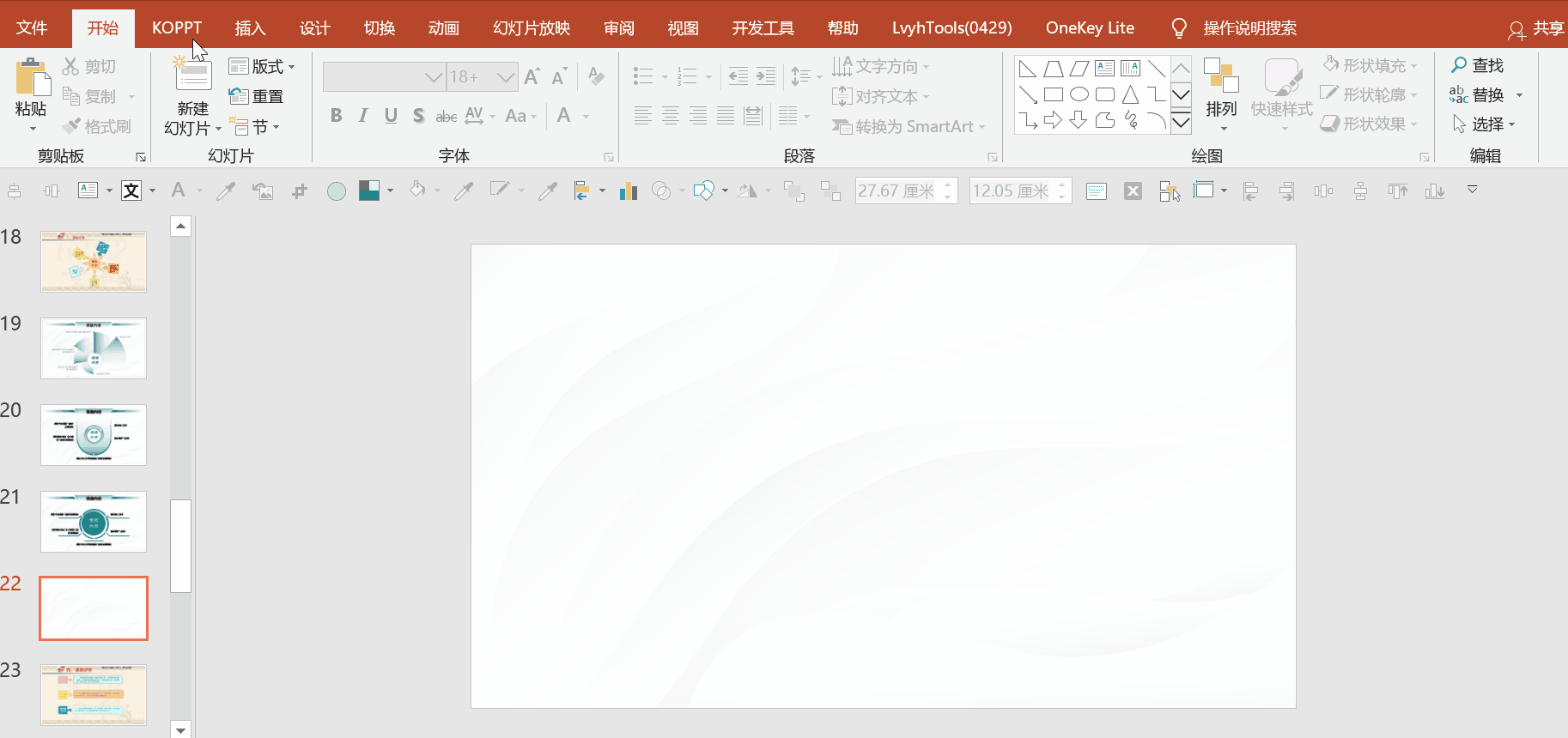
頁面最佳化案例6
再來看最後一個案例,是一組3段內容的頁面。

這種類型的頁面,只需要簡單的調整即可,例如使用漸層形狀和圓形來突出主題內容。

再或者,調整版式,再用梯形補充底部留白的區域。
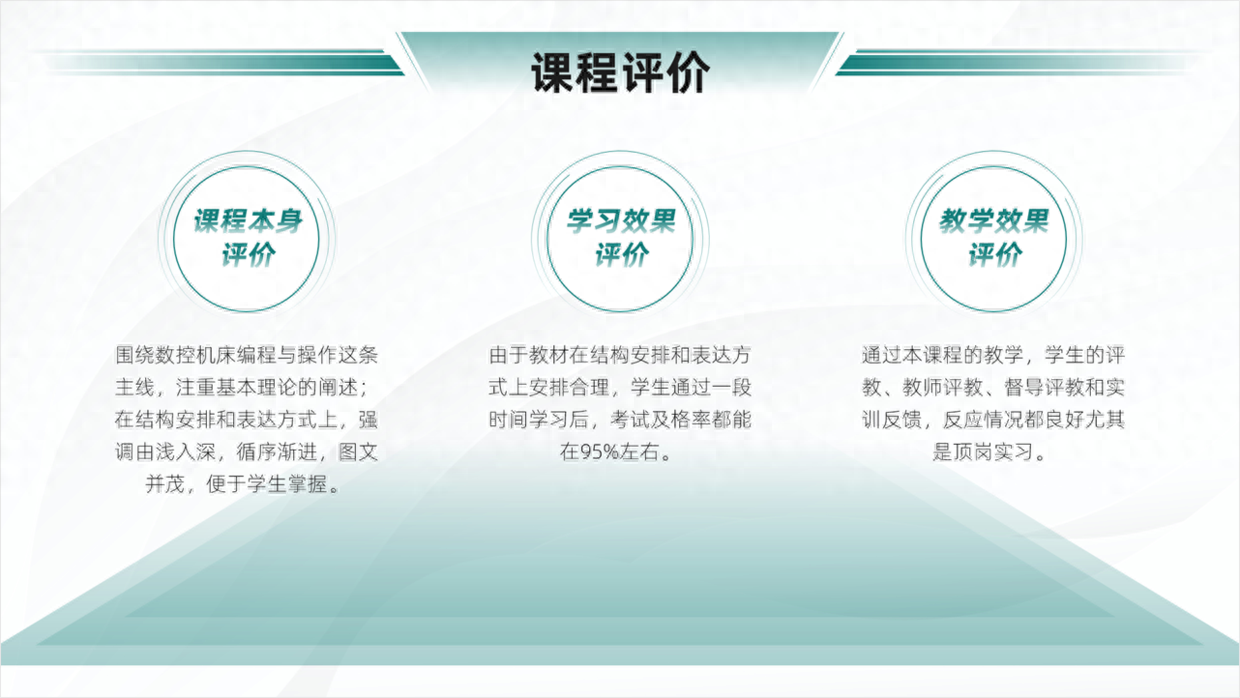
好了,關於這次【教學訓練】的主題PPT,就分享這麼多,最後再來看一下修改前後的比較效果。
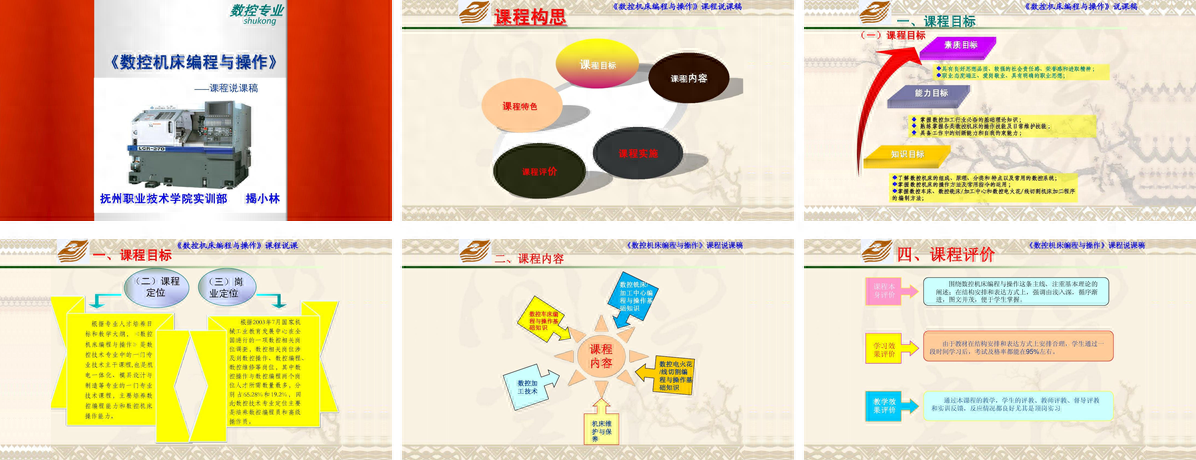
修改之後,整理的風格不僅統一,而且頁面也比較有設計感,內容也清晰明了。
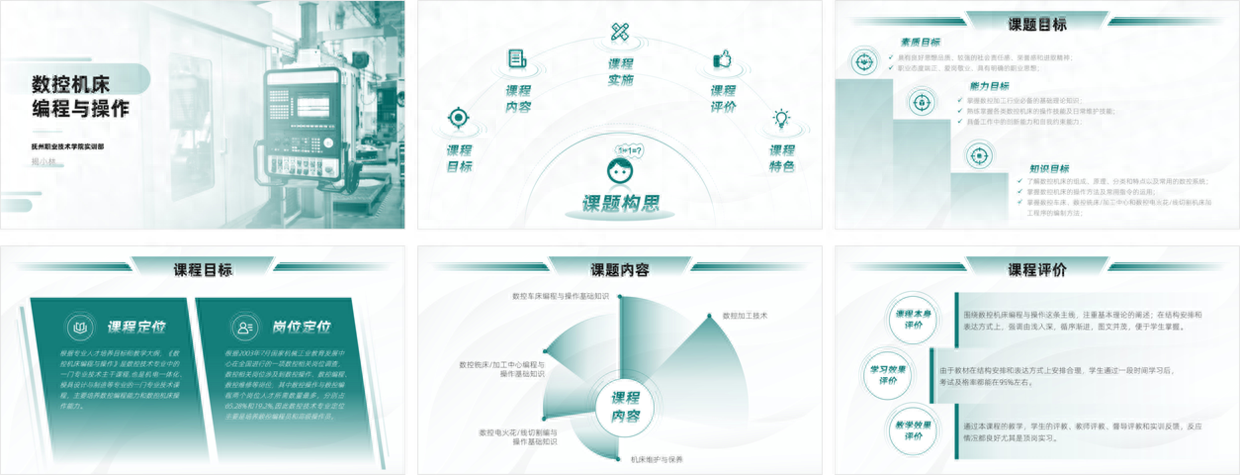
以上圖片案例素材皆來自網路分享,侵刪
關於這次的主題內容,就分享這麼多,希望對你有幫助。
下期見!
文章為用戶上傳,僅供非商業瀏覽。發布者:Lomu,轉轉請註明出處: https://www.daogebangong.com/zh-Hant/articles/detail/hua-le-2-ge-xiao-shi-she-ji-yi-fen-jiao-xue-pei-xun-PPT-xiao-guo-hai-ting-hao.html

 支付宝扫一扫
支付宝扫一扫 
评论列表(196条)
测试